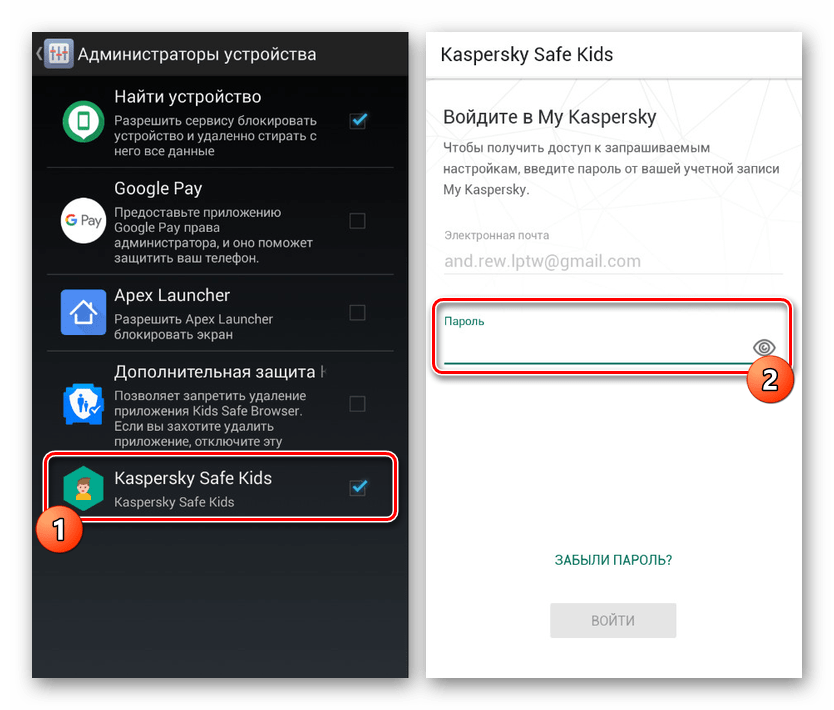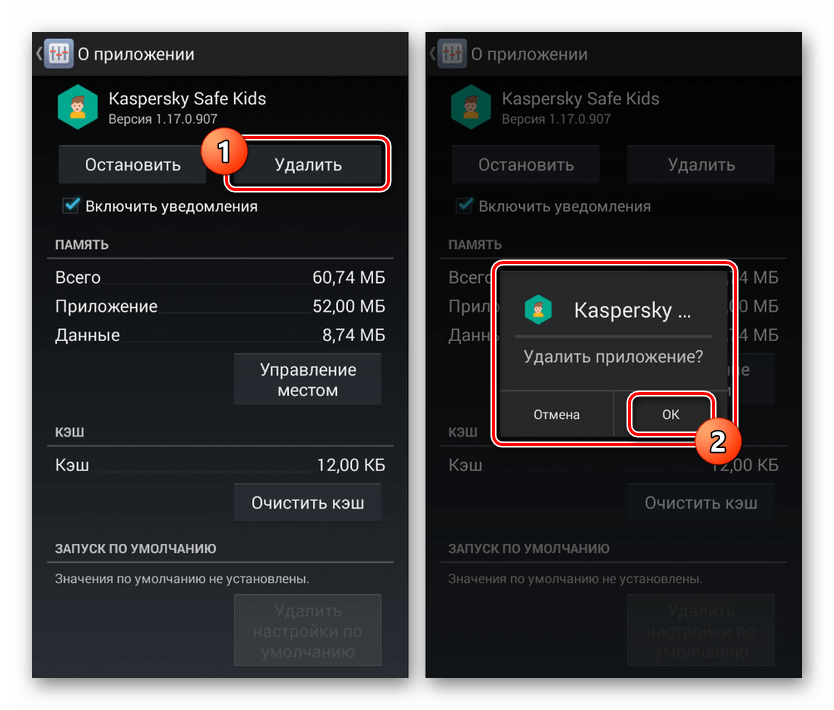Zakázat rodičovskou kontrolu v systému Android
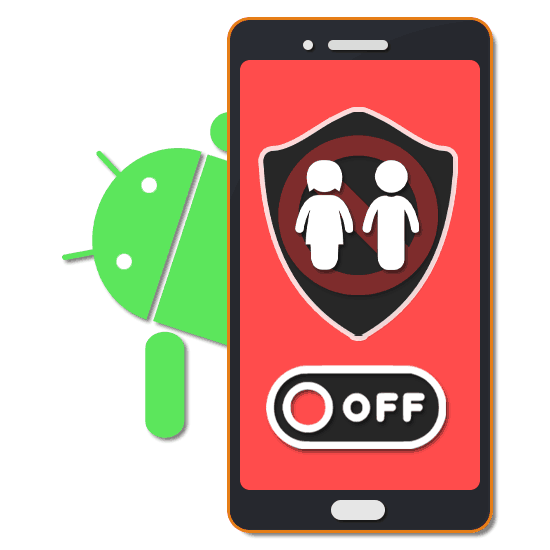
Rodičovská kontrola na platformě Android umožňuje, podle svého uvážení, blokovat některé funkce a části zařízení a zajistit bezpečné používání smartphonu dítětem. Za určitých okolností je však třeba tuto funkci naopak deaktivovat a obnovit přístup k telefonu bez omezení. V průběhu této instrukce vám ukážeme, jak můžete deaktivovat rodičovskou kontrolu v systému Android.
Obsah
Zakázat rodičovskou kontrolu v systému Android
K dnešnímu dni lze rodičovskou kontrolu na dané platformě nastavit několika způsoby, které jsme popsali v samostatném článku. Každá z možností je víceméně chráněna před deaktivací, čímž je zajištěna vysoká úroveň zabezpečení. V souvislosti s touto funkcí je třeba předem připravit hesla použitá během nastavení rodičovské kontroly.
Přečtěte si také: Přidání rodičovských kontrol v systému Android
Možnost 1: Google Play
Bez ohledu na model Android a verzi operačního systému, Obchod Google Play velmi často se používá ke stažení nových nainstalovaných aplikací a aktualizací. Mezi jeho nastavení patří zcela deaktivovaná funkce rodičovské kontroly, která ovlivňuje zobrazení, vyhledávání a schopnost instalovat software z obchodu.
- V Obchodě Google Play otevřete nabídku a přejděte na stránku Nastavení .
- Poté klikněte na řádek „Rodičovská kontrola“ v bloku „Osobní“ .
- Změňte polohu posuvníku Rodičovská kontrola na Vypnuto . Deaktivace musí být potvrzena PIN kódem přiřazeným při aktivaci funkce.
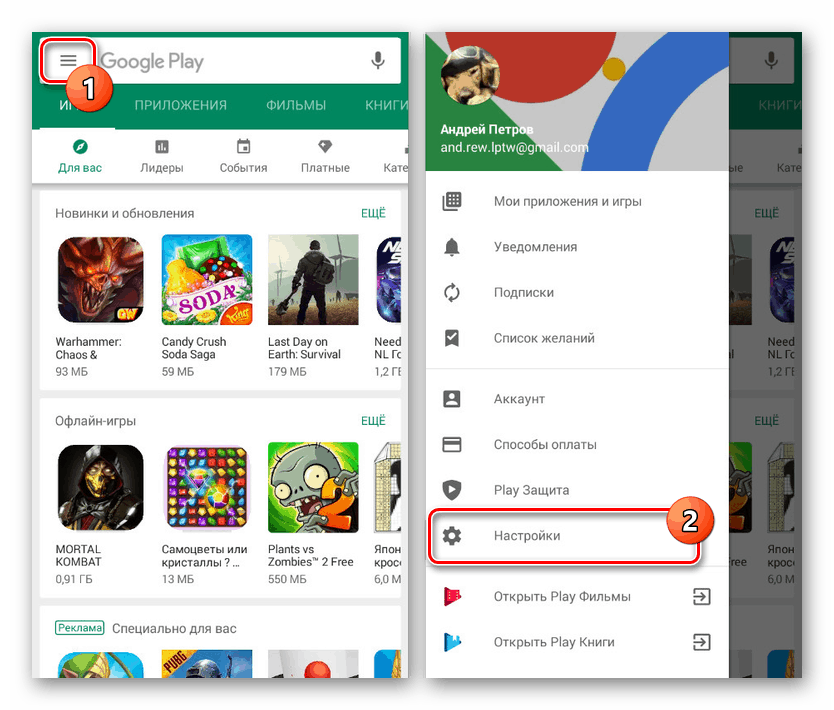
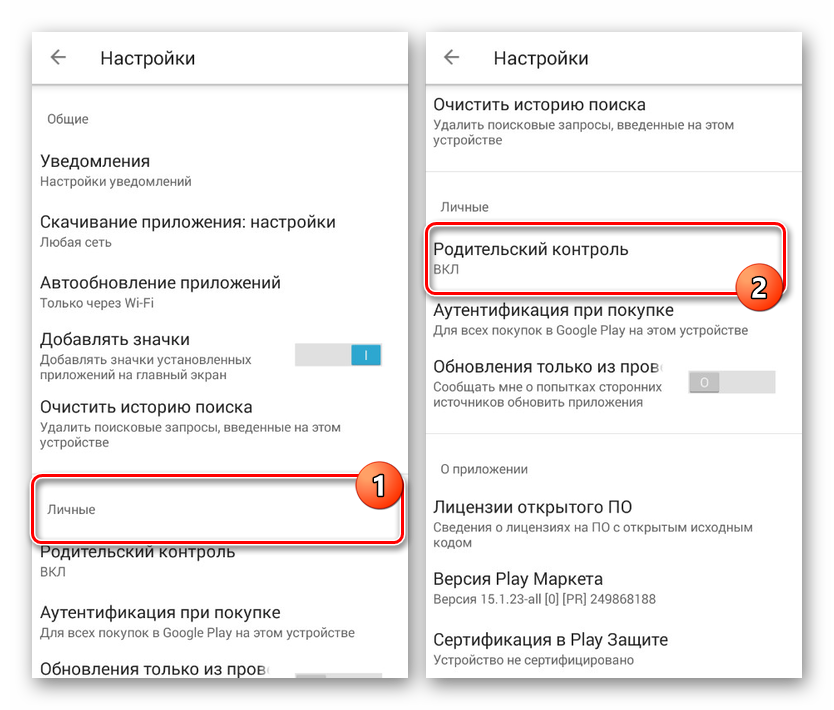
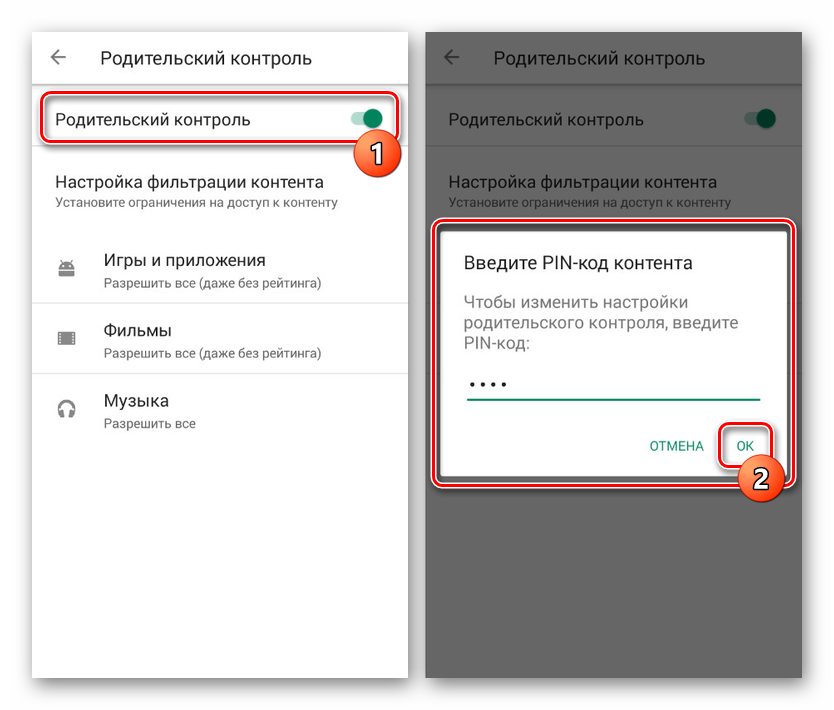
Tento způsob deaktivace by neměl způsobit problémy, protože nevyžaduje použití dlouhého hesla nebo jiného zařízení. Kromě toho můžete vždy resetovat data o aplikaci a resetovat nastavení.
Možnost 2: Kaspersky Safe Kids
Kaspersky Safe Kids je jednou z nejpopulárnějších možností, která vám umožňuje nakonfigurovat rodičovskou kontrolu v telefonu z jiného zařízení nebo prostřednictvím osobního účtu na oficiálním webu. V souvislosti s vysokou popularitou budeme tomuto programu věnovat pozornost na příkladu dětského smartphonu i nadřazeného zařízení.
Baby telefon
- Přejděte do systému „Nastavení“ , najděte blok „Osobní údaje“ a otevřete „Zabezpečení“ . Na této stránce klikněte na řádek „Správci zařízení“ v části „Správa“ .
- Z dostupných možností klepnutím na blok Kaspersky Safe Kids zrušte zaškrtnutí. Pokud aplikace funguje správně, otevře se hlavní okno programu s výzvou k zadání hesla pro přidružený účet.
![Vypnutí Bezpečných dětí v nastavení v systému Android]()
Po zadání hesla a kliknutí na tlačítko „Přihlášení“ počkejte na dokončení postupu přihlášení. Poté můžete aplikaci zavřít a vrátit se do předchozí části s nastavením.
- Znovu klepněte na řádek „Kaspersky Safe Kids“ , klikněte na tlačítko „Zakázat“ a potvrďte deaktivaci programu jako jednoho ze správců zařízení. Z tohoto důvodu bude deaktivována ochrana aplikace před vymazáním.
- Opět přejděte na „Nastavení“ , v části „Zařízení“, klikněte na řádek „Aplikace“ a v zobrazeném seznamu najděte „Kaspersky Safe Kids“ .
- Na hlavní stránce aplikace klikněte na tlačítko „Odstranit“ a tento postup potvrďte vyskakovacím oknem.
![Bezpečný proces odstraňování dětí v předvolbách v systému Android]()
Ihned poté bude program deaktivován a smazán ze smartphonu. Zmizí však ze seznamu „Správci zařízení“ a všechna uložená omezení budou zrušena.

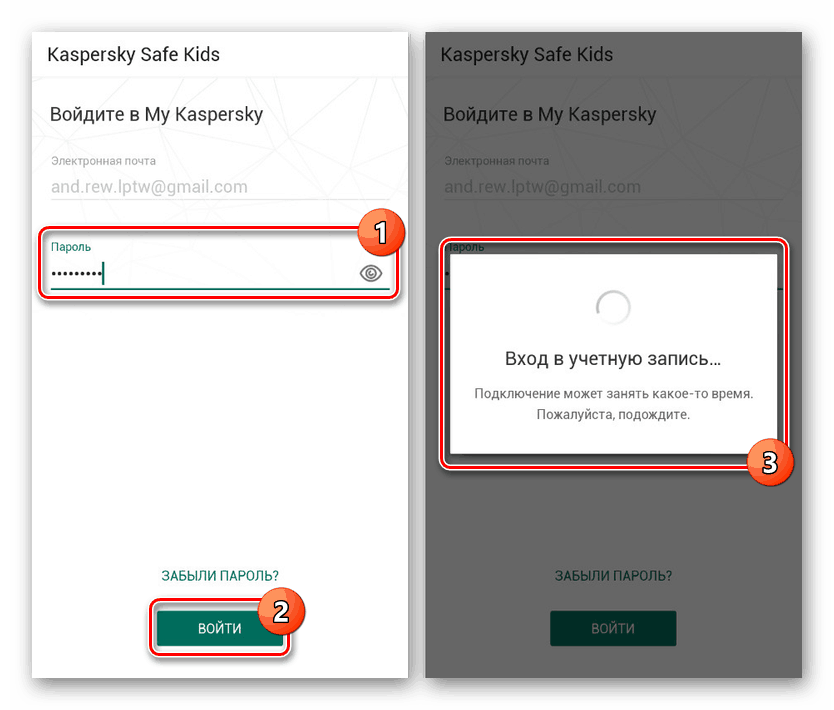
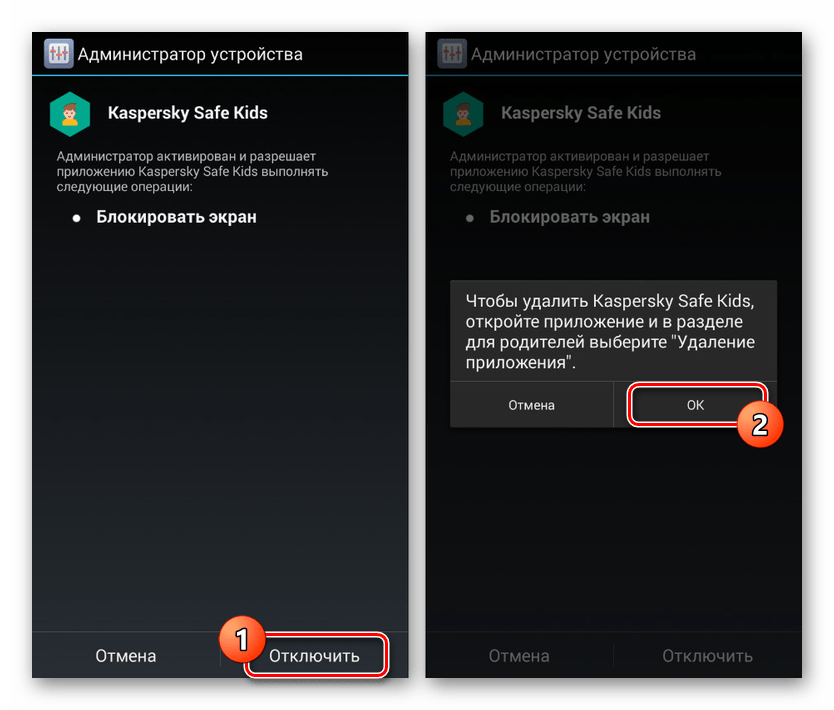
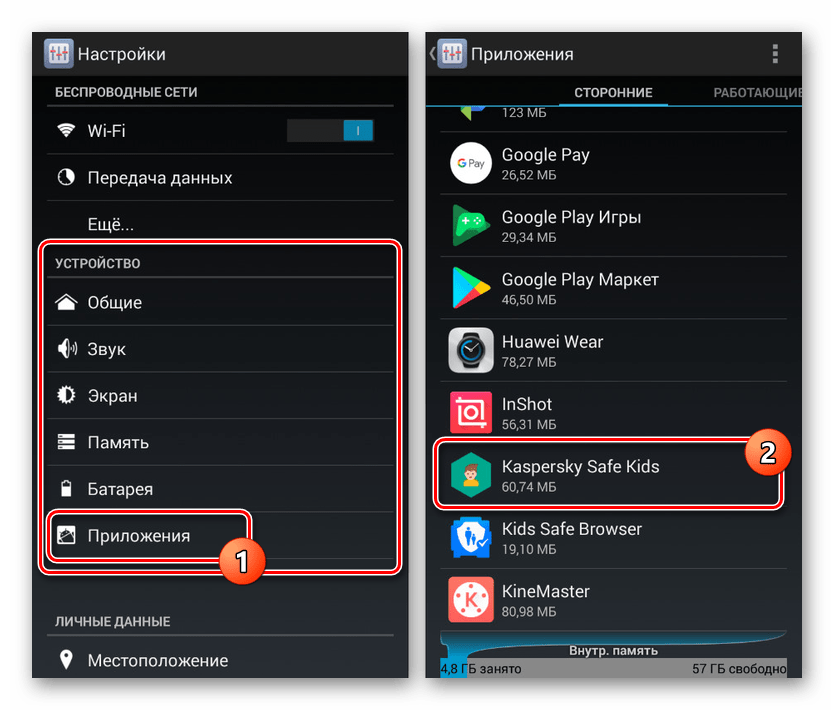
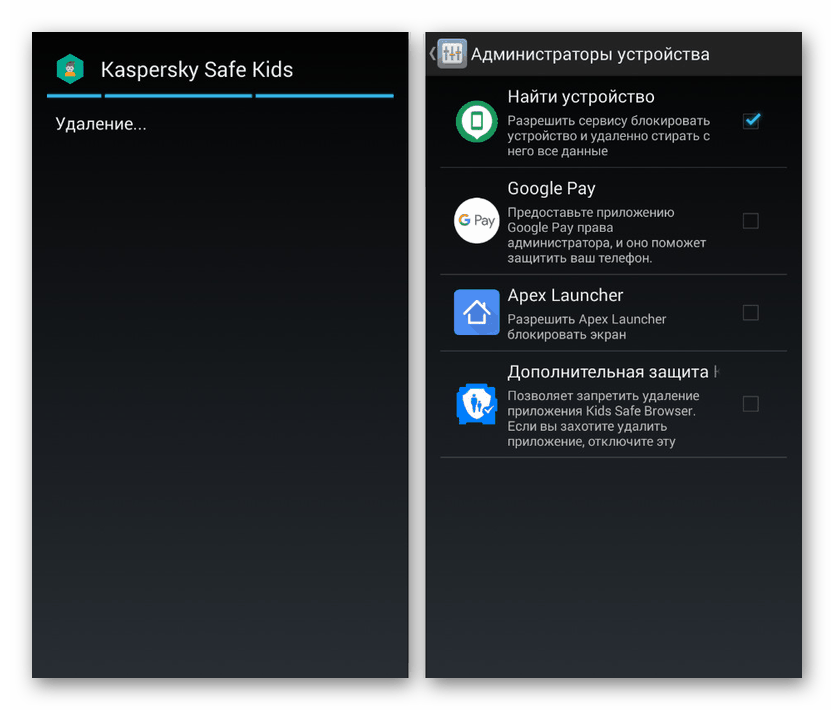
Rodičovský telefon
- Kromě dětského telefonu můžete deaktivovat program z vašeho Androidu, označeného jako rodič. Nejprve otevřete aplikaci a autorizujte pomocí příslušného uživatelského jména a hesla.
- Po přesunutí na úvodní stránku programu vyberte v nabídce „Procházet“ profil dítěte, jehož rodičovskou kontrolu chcete zakázat.
- Nyní pomocí panelu ve spodní části obrazovky přejděte na první kartu a na stránce najděte blok „Použít zařízení“ . Klikněte zde na ikonu ozubeného kola.
- V další fázi vyberte ze seznamu zařízení model požadovaného smartphonu a v řádku „Monitor device“ změňte polohu posuvníku. Aby se změny projevily, restartujte telefon svého dítěte a připojte se k internetu.
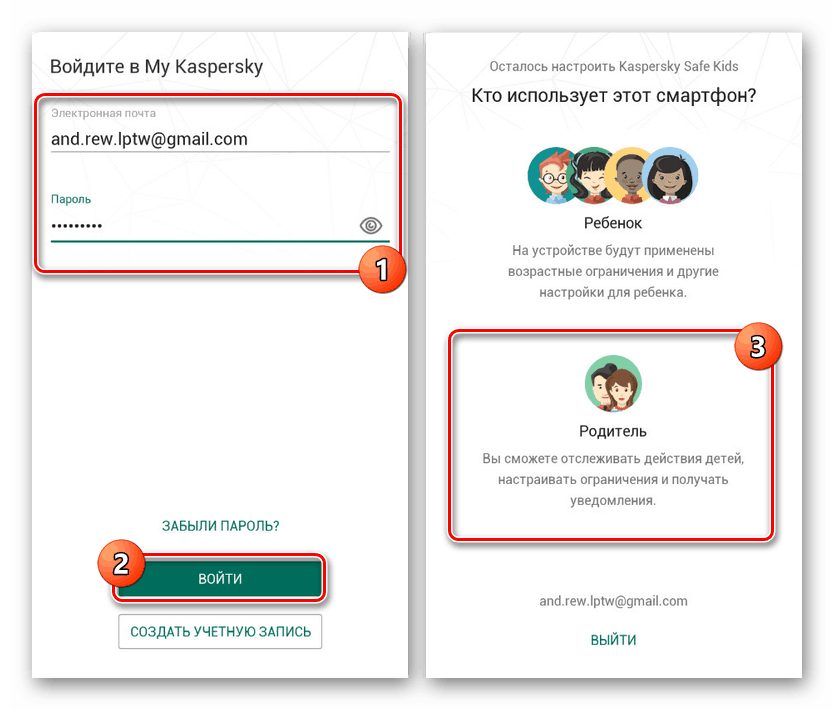
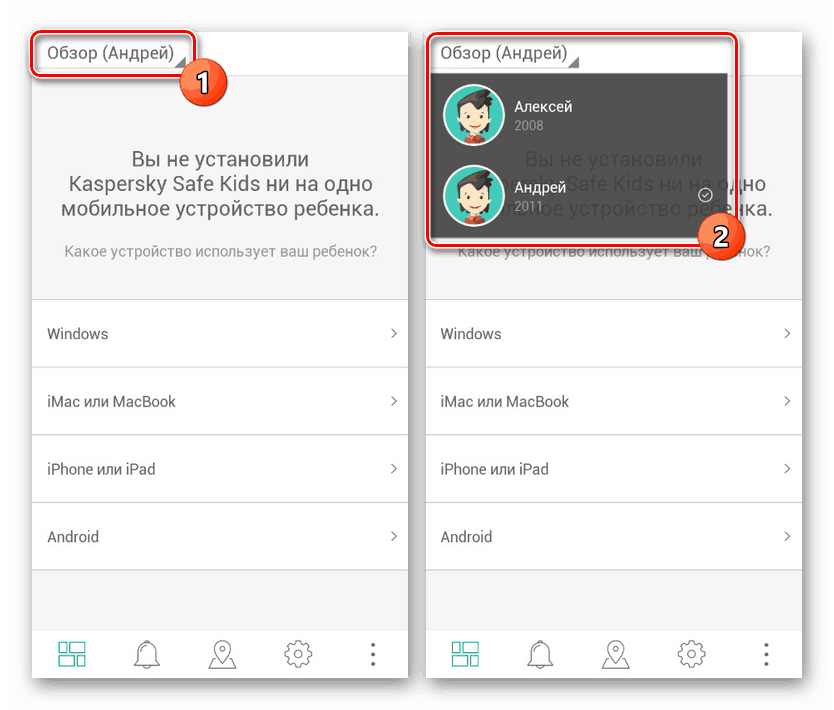
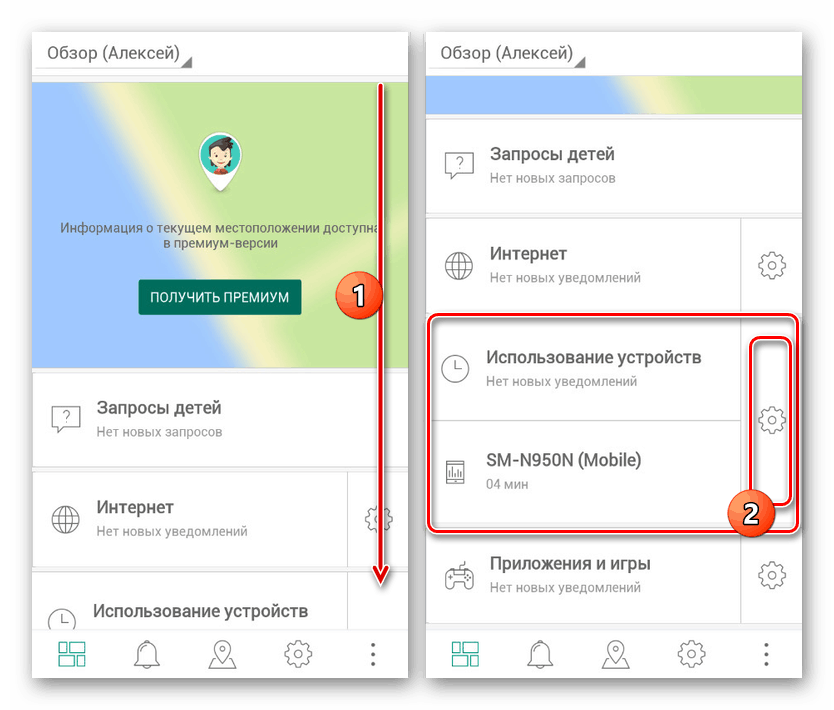

Popsané akce budou stačit k deaktivaci rodičovských kontrol. Zároveň mějte na paměti, že aplikace lze nejen zakázat, ale jednoduše změnit nastavení.
Možnost 3: Rodinné propojení
Standardní nástroj Google pro monitorování dětského telefonu lze deaktivovat pouze z nadřazeného smartphonu smazáním účtu. Proto potřebujete aplikaci Family Link (pro rodiče) a účet přidaný do zařízení.
- Ze seznamu nainstalovaných aplikací otevřete odkaz Family Family (pro rodiče), na hlavní stránce klikněte na ikonu nabídky v levém horním rohu a v sekci Family group vyberte požadovaný profil.
- Na další obrazovce klikněte na ikonu se třemi tečkami v pravém horním rohu a použijte položku „Informace o účtu“ . V některých případech je nutné, aby se tlačítko zobrazilo, uvolnit stránku až na konec.
- Ve spodní části sekce, která se otevře, najděte a klepněte na řádek „Smazat účet“. Seznam důsledků si přečtěte, protože po potvrzení bude deaktivován účet dítěte.
- Potvrďte zaškrtnutím políček vedle tří položek a kliknutím na odkaz „Smazat účet“ . Tento postup lze dokončit.
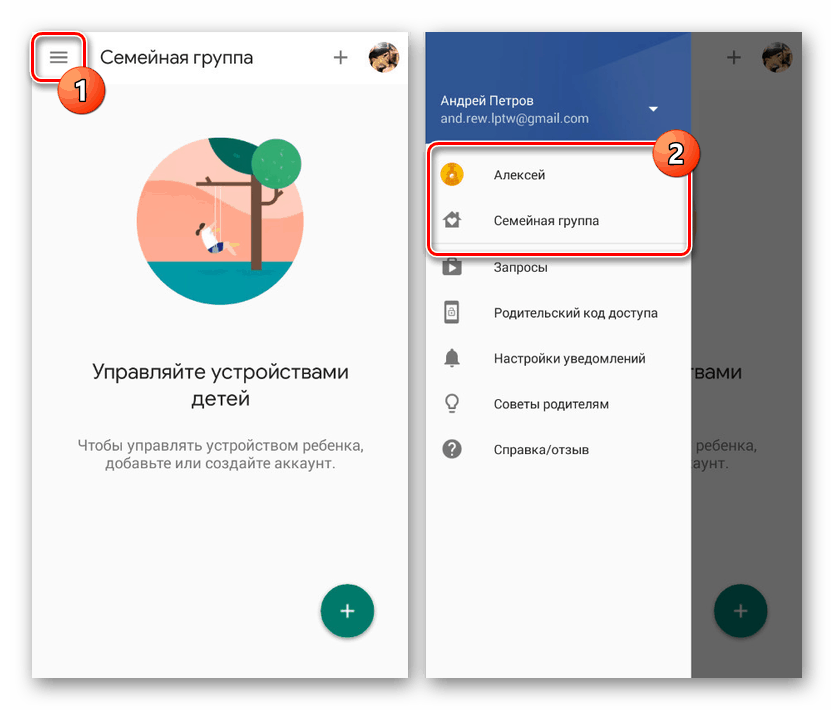
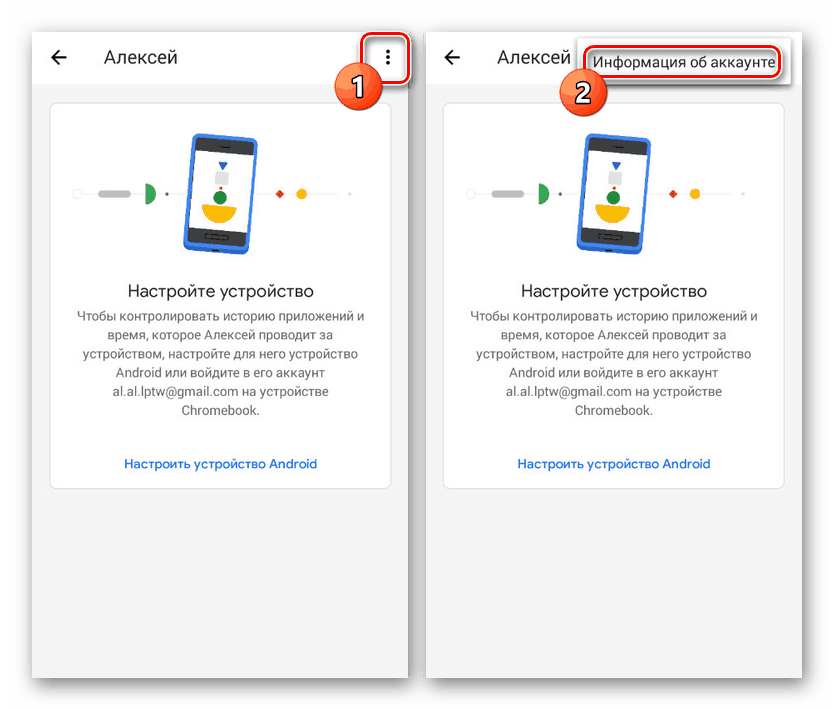
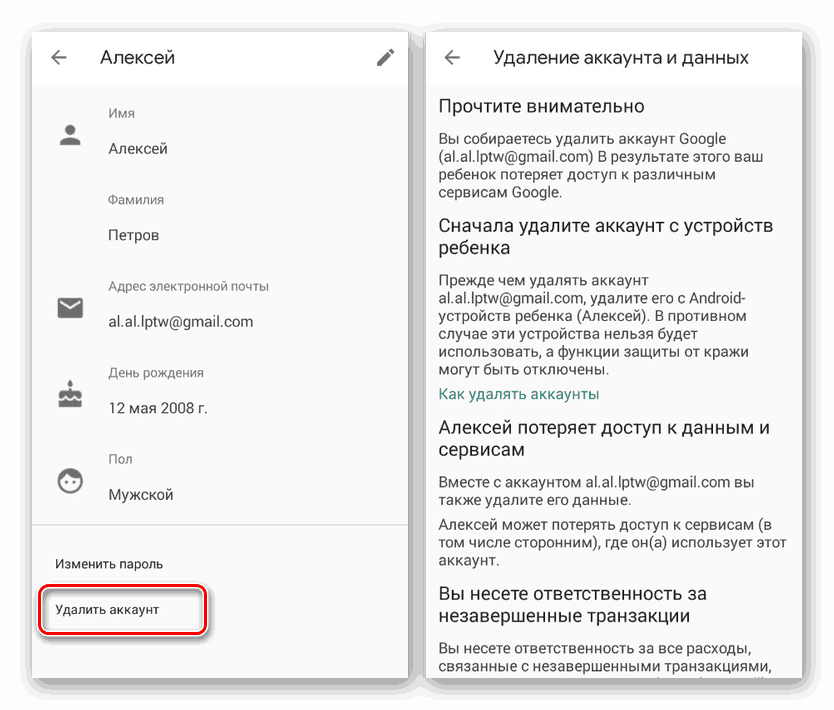
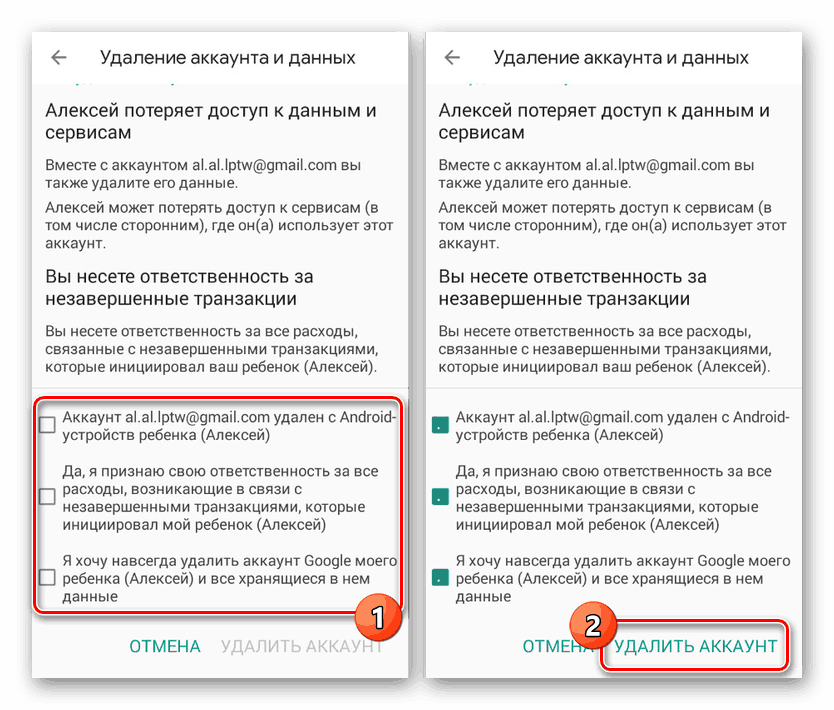
Po dokončení popsaných kroků se chytrý telefon dítěte automaticky odhlásí z účtu Google a zruší se všechna zavedená omezení. V tomto případě je deaktivace možná pouze při aktivním připojení k internetu.
Možnost 4: Bezpečný prohlížeč pro děti
Jednou z možností webového prohlížeče, ve výchozím nastavení včetně funkce rodičovské kontroly, je Bezpečný prohlížeč pro děti. V jednom z článků na webu jsme to považovali za nástroj k blokování určitých webů . Jako příklad mu budeme věnovat pozornost kvůli podobným prostředím s alternativními řešeními.
- Na horním panelu klikněte na tlačítko nabídky a přes něj přejděte na stránku „Nastavení“ . Poté klepněte na řádek „Rodičovská kontrola“ .
- Přihlaste se pomocí účtu Kids Safe Browser. Pokud vazba dosud nebyla provedena, nebude přístup do sekce chráněn heslem.
- Po provedených akcích budete přesměrováni na stránku s hlavními parametry. Zrušte zaškrtnutí políček vedle potřebných položek a tento postup lze považovat za dokončený.

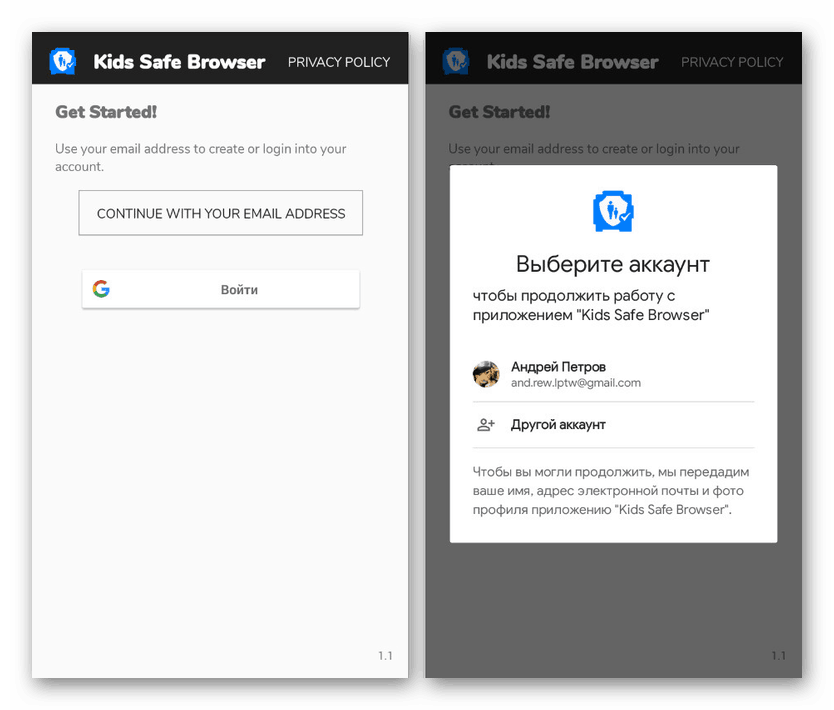
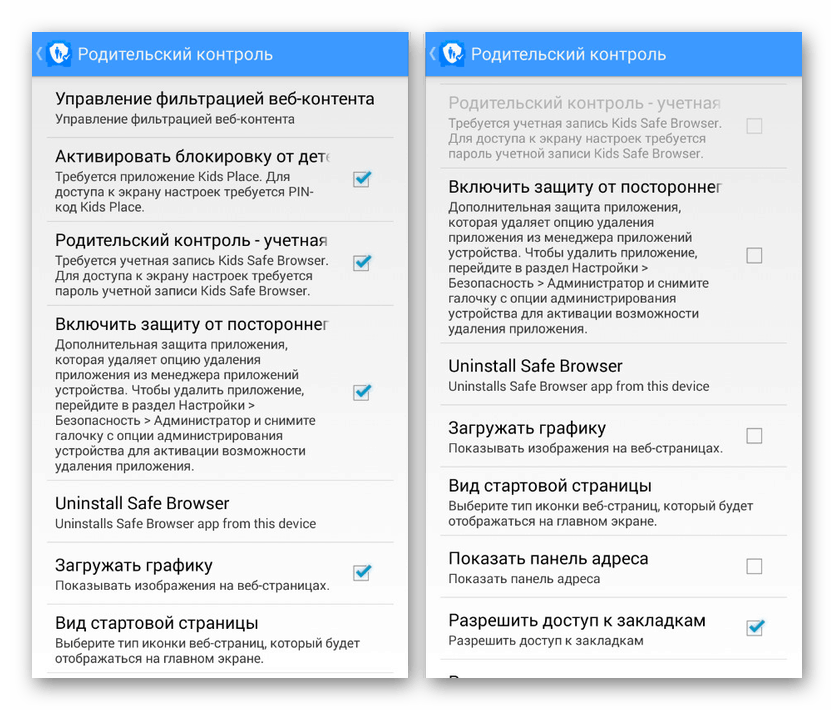
Bez nastavení další ochrany lze podobný program jednoduše vymazat pomocí „Správce aplikací“ . Podobný přístup může být také jednou z možností deaktivace rodičovské kontroly.
Možnost 5: Reset paměti
Poslední a nejradikálnější způsob vypínání, fungující bez ohledu na aplikaci používanou k ovládání zařízení, přichází k resetování nastavení. To lze provést pomocí nabídky obnovy, která je k dispozici před načtením operačního systému. Tento postup jsme podrobně popsali v samostatné instrukci na webu.
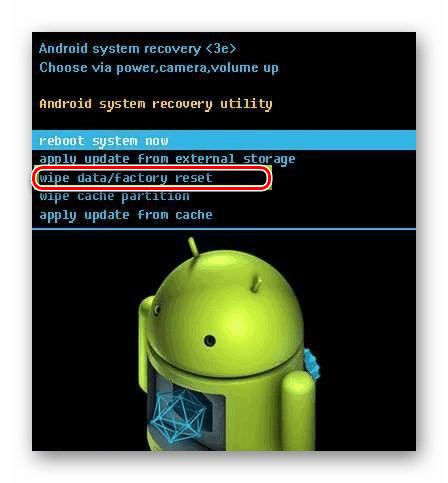
Další podrobnosti: Obnovte tovární stav telefonu Android
Důležitou vlastností této metody je úplné odstranění všech nainstalovaných aktualizací a aplikací na smartphonu, proto by měla být použita pouze jako poslední možnost.
Závěr
Jako příklad jsme hovořili o deaktivaci rodičovské kontroly pomocí všech současných aplikací. Pokud z nějakého důvodu nemůžete omezení deaktivovat, můžete použít reset zařízení do továrního stavu. Kromě toho můžete smartphone vždy připojit k počítači a odstranit nepotřebný program.
Další podrobnosti: Jak odinstalovat odinstalovanou aplikaci na Android